Optimisation de Google Shopping : gérez vos produits les plus et les moins vendus [nouveau modèle]
Publié: 2021-10-14Présentation des valeurs aberrantes d'achat, un nouveau modèle Supermetrics d'OIKIO Digital Performance Agency.
La publicité dans le réseau Shopping de Google offre aux détaillants une excellente occasion de promouvoir l'inventaire en ligne et local afin d'augmenter le trafic, la visibilité et les ventes en ligne. Alors que l'automatisation de Google continue de s'améliorer, elle met les spécialistes du marketing de performance au défi de trouver de nouvelles façons de comprendre et de collaborer avec les algorithmes qui prennent les décisions d'enchères.
Comme tout spécialiste du shopping peut le constater, l'un des moyens les plus puissants d'améliorer les performances de Google Shopping Ads consiste à apporter des améliorations au flux de données produit requis pour diffuser les annonces.
Cependant, pour de nombreux annonceurs, cela peut signifier l'ajout de données liées au produit pour améliorer la visibilité dans les résultats de recherche (par exemple, catégorie de produit, couleur, marque, code EAN, etc.). Bien qu'il s'agisse d'informations utiles, il s'agit simplement de points de données descriptifs, et non de points de données basés sur les performances.
Maintenant que Smart Shopping - un sous-type de campagne presque entièrement automatisé de Google - fonctionne de manière agaçante par rapport au "Shopping standard", l'annonceur de shopping courant peut se retrouver avec très peu de travail et peut donc voir ses performances de Shopping plafonner après un pendant que.
Après tout, comment gérer quelque chose qui n'est pas conçu pour être géré ?
Chez OIKIO Digital Performance Agency, nous avons trouvé une solution partielle à ce problème et souhaitons également la partager avec d'autres. Nous pouvons mieux gérer Smart Shopping (ou toute publicité Shopping en général) en gérant les données réelles que le système utilise via le flux de données produit.
Cette nouvelle approche a permis d'augmenter les performances des annonces Google Shopping de nos clients de 15 à 35 % par rapport à avant et a été validée auprès de notre clientèle. On dirait que ça marche.
Présentation du modèle de valeurs aberrantes d'achat
Le modèle de valeurs aberrantes d'achat crée un nouveau flux supplémentaire pour Google Merchant Center qui est utilisé pour alimenter la publicité Google Shopping. Ce flux supplémentaire ajoute une nouvelle étiquette personnalisée pour tous les produits associés au flux en combinant deux points de données de performances différents.
Le format de flux est universel et construit autour des métriques requises. Cela signifie qu'il s'applique à tous les annonceurs commerciaux. Le modèle extrait les données de Google Ads (données sur le coût des produits) et les mélange avec les données de Google Analytics (données sur les achats de produits). Pour fonctionner correctement, le modèle nécessite que l'utilisateur ait correctement mis en œuvre son suivi de commerce électronique via Google Analytics et que les numéros d'identification de produit correspondent dans Google Ads et Google Analytics.
L'idée ici est que même si les systèmes d'enchères automatisés de Google visent à augmenter autant que possible les revenus du commerce électronique, ils peuvent toujours s'accrocher à certains produits susceptibles d'attirer l'attention (par exemple, les clics), mais ne sont pas des produits que les gens finissent par acheter. Ce modèle permet de réduire ce comportement en permettant une meilleure gestion de ces produits peu performants.

Sur la base des données des 21 derniers jours, le modèle regroupe automatiquement tous les produits trouvés dans le flux de produits dans les catégories suivantes et leur attribue une étiquette personnalisée :
- Meilleur vendeur : nombre d'achats de produits supérieur à la moyenne
- Ok : proche du nombre moyen d'achats de produits
- Faible : achats de produits inférieurs à la moyenne
- Temps de recharge : moins d'achats de produits que la moyenne, mais le coût du produit est supérieur au coût moyen du produit
- Produit introuvable : le produit a dépensé de l'argent mais n'a pas de données d'achats de produits
Si vous utilisez le modèle, vous pouvez personnaliser ces seuils à votre guise pour mieux répondre à vos besoins.
Le modèle vous indique également combien d'éléments de produits de votre flux d'achats seraient étiquetés avec un "temps de recharge" et quel a été le ratio de dépenses historique pour ces produits.
Les avantages de l'utilisation de ce modèle
De nombreux spécialistes du shopping sont déjà habitués à étiqueter leurs produits les plus vendus et à les gérer dans une campagne différente. Ce modèle ajoute les produits peu performants dans leur propre étiquette personnalisée, que vous pouvez ensuite soit exclure de vos campagnes d'achat, soit créer une nouvelle campagne pour eux avec un budget plus petit et ainsi augmenter les performances d'achat globales.
Avec ce modèle, vous pouvez désormais afficher un traitement préférentiel à la fois pour les produits les plus performants et pour les produits les moins performants (d'où le nom du modèle "outliers").
L'exclusion n'est cependant pas permanente, car cela pourrait entraver les performances à long terme. Au lieu de cela, les "produits peu performants" sont classés selon que le coût du produit est supérieur au coût moyen du produit et qu'il y a eu peu ou pas d'achats pour ce produit. Au fur et à mesure que le modèle récupère les données des 21 derniers jours, le coût des produits peu performants finira par être inférieur au coût moyen, ce qui remplacera l'étiquette personnalisée, offrant ainsi à ces produits une nouvelle opportunité. Nous appelons ce processus la période de recharge.
Ce modèle est un autre exemple de solutions d'automatisation complémentaires actuellement conçues chez OIKIO, ce qui signifie qu'il est conçu pour compléter les propres solutions d'IA de Google plutôt que de les contredire.

Jouer l'avocat du diable ici pendant une seconde : quel est l'inconvénient le plus probable de l'utilisation de ce modèle ?
Étant donné que le modèle ne prend en compte que les relations directes avec le coût du produit et les achats, il omet complètement les relations indirectes (par exemple, l'utilisateur a cliqué sur un produit et a fini par acheter un produit complètement différent ou l'a acheté hors ligne). Chez OIKIO, nous n'avons pas vu cela être un problème avec nos clients, mais nous avons pensé que cela devrait être mentionné.
En outre, le modèle extrait les données d'achat de produits de toutes les sources de trafic. Cela signifie que les données incluent également les achats qui n'ont pas été attribués à google/cpc. C'était une décision consciente d'essayer de mettre en place un comportement d'achat cross-canal, mais aussi d'éliminer les vrais "non performants" pour une meilleure gestion des performances.
Comment démarrer avec le modèle ?
Suivez ces étapes pour commencer avec le modèle de valeurs aberrantes :
- Vérifiez que vous répondez aux exigences du modèle
- Google Ads : vous faites actuellement de la publicité d'achat et vous avez accès à la fois à Google Ads (pour la récupération de données) et à Google Merchant Center (pour télécharger le flux supplémentaire).
- Google Analytics : suivi du commerce électronique activé et les numéros d'identification de produit correspondent aux valeurs de votre flux d'achat.
- Avoir accès au modèle
- Copiez le modèle et accédez à Modules complémentaires → Supermetrics → Dupliquer ce fichier pour un autre compte.
- Personnalisation des critères
- Au lieu d'utiliser les critères prédéfinis sur les groupes de performances, cliquez sur les cases à cocher dans "Configuration et aperçu" et voyez l'impact de vos critères.
- Sélection de l'étiquette personnalisée disponible
- Dans la feuille "Flux supplémentaire de Merchant Center", choisissez un libellé personnalisé disponible.
- Avant d'ajouter le flux supplémentaire à Merchant Center
- Conservez le "Flux supplémentaire Merchant Center" comme première feuille de ce fichier (côté gauche de la feuille "Infos").
- Ajouter le flux supplémentaire à Merchant Center
- Ajoutez la feuille de calcul Google en tant que flux supplémentaire et créez une règle de flux qui transmet les valeurs du flux supplémentaire au flux principal.
- Utilisation des groupes de performances
- Lorsque toutes les étapes ci-dessus ont été effectuées, vous avez maintenant la possibilité d'exclure les produits étiquetés en temps de recharge et de booster les produits hautes performances dans Google Ads.
Comment personnaliser le modèle ?
En fonction de votre entreprise et de vos besoins, vous pouvez personnaliser le modèle de différentes manières.
Par défaut, le modèle utilise le seuil prédéfini de ce qui est considéré comme une performance d'achat de meilleur vendeur pour un produit individuel.

Si le seuil d'achat doit être déterminé par d'autres critères, vous pouvez cocher la case et déterminer les seuils de performance.

En termes de niveau de coût du produit, vous pouvez soit utiliser le coût moyen du produit par défaut, soit un critère personnalisé.

Si le seuil de coût du produit doit être supérieur ou inférieur à la valeur par défaut fournie, vous pouvez cliquer sur la case à cocher et définir la vôtre.
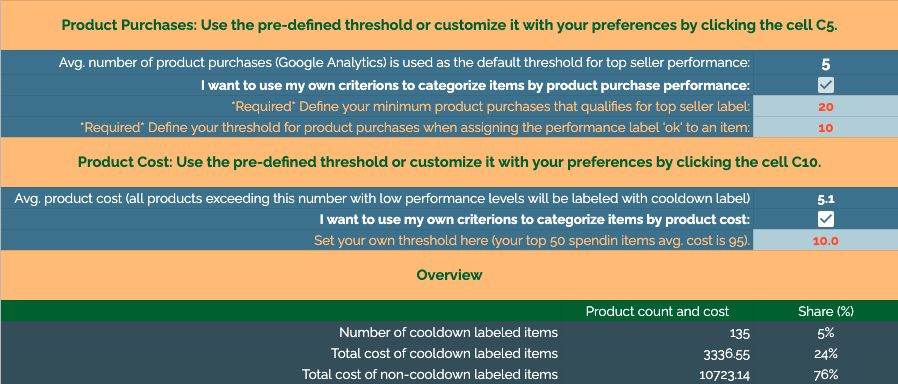
Si les identifiants d'articles dans Merchant Center sont constitués de lettres, il est essentiel que les identifiants du modèle aient le même format que Merchant Center, c'est-à-dire que les majuscules et les minuscules soient prises en compte. Si les lettres sont en minuscules, aucune action n'est requise, mais si elles sont en majuscules, en cliquant sur la case (voir ci-dessous), le "Flux supplémentaire de Merchant Center" traitera également les identifiants en majuscules et vous êtes prêt à partir.

Ensuite, vous voudrez jeter un coup d'œil à l'aperçu du nombre et de la part des éléments étiquetés de temps de recharge, du coût des éléments étiquetés de temps de recharge, ainsi que du coût total des éléments étiquetés sans temps de recharge. Si vous n'êtes pas satisfait des actions, allez-y et ajustez vos critères. Afin d'avoir un impact, la part des objets étiquetés temps de recharge (coût) doit être supérieure à 15 % plutôt qu'inférieure.

Après avoir finalisé la configuration du produit et du seuil de coût, vous pouvez trouver le flux de produits final dans l'onglet "Flux supplémentaire de Merchant Center". Désormais, ce flux peut être mis en œuvre dans Merchant Center en tant que flux supplémentaire.
N'oubliez pas de conserver la feuille "Flux supplémentaire Merchant Center" comme première feuille de ce fichier (à gauche de cette feuille "Infos"). Merchant Center ne prend en compte que la première feuille dans les fichiers comportant plusieurs feuilles.
À vous
C'est ça! Vous êtes maintenant prêt à commencer à utiliser le modèle de valeurs aberrantes d'achat pour générer un meilleur ROAS à partir de vos annonces Google Shopping.
